win8系统在线激活 win8.1使用电话在线激活教程
更新: 2019-02-12
小编: xiaoling
说到激活方法很多用户都有了解,目前常用的几种激活方法都能有效的激活win8系统,本文就和用户们来说说一款比较少用户使用的电话激活方法,此激活方法可以将win8系统在线免费激活接下来有想要了解这个激活方法的用户就一起往下了解是怎么进行激活的吧。
win8.1系统激活工具下载:纯净版win8激活工具(kmspico) 一键激活下载
具体方法如下:
1、找到Win8.1激活的位置,按Win键进入程序设置菜单。
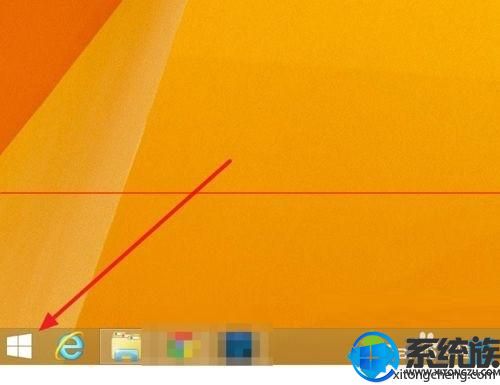
2、进入后要点击左下角的向下箭头,进入系统项目菜单;
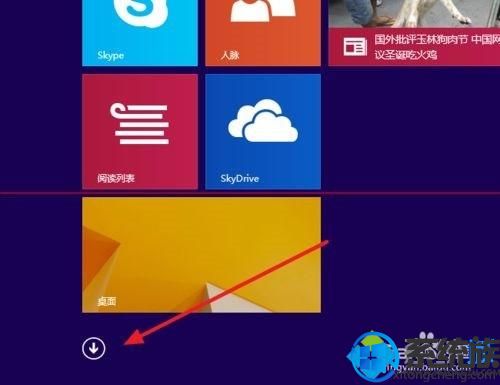
3、找到电脑设置;
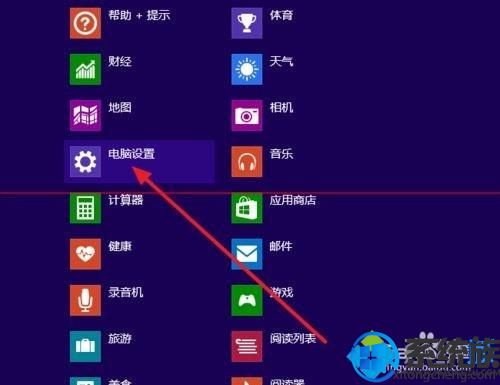
4、电脑设置菜单就有激活Windows选项,点击进入;
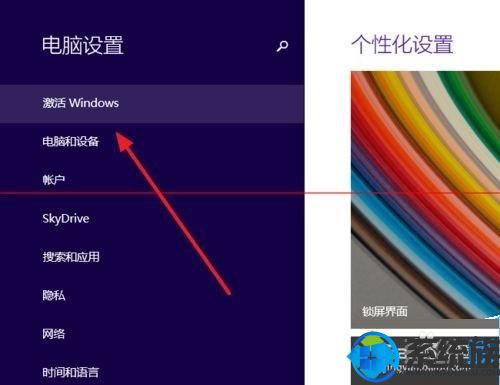
5、这里有两种激活方式,选择在线激活;
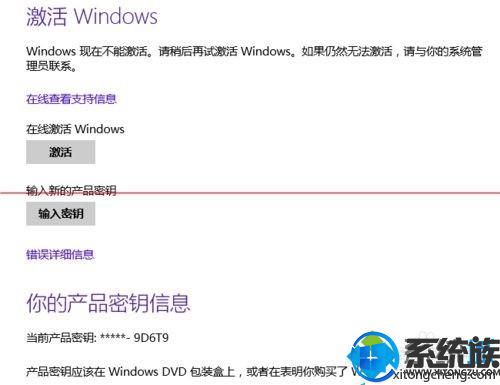
6、所在国家选择,建议英国或你擅长的外语所在国家,因为是打电话激活,所以能听懂电话提示操作;
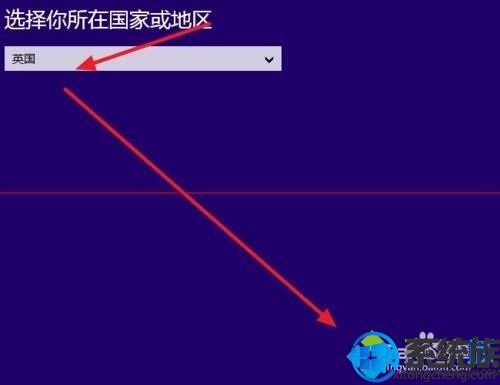
7、出现电话号码,与安装ID,这些ID是在打电话的时候用的;

8、回到Win8.1桌面,按Win键+X选择管理命令提示符。按下面的的顺序输入命令,关于每个命令的说明可以去百度一下有很详细的说明,重点说一下 第三个命令,这里有一个KEY,这命令是将你Win8.1原有的KEY置换成现在这个KEY,为什么要置换。因为这个KEY是保证可以电话激活的KEY, 若这个KEY不能电话激活,就需要重复命令去网上找一个可以电话激活的KEY;

9、以上操作完成了,就可以去拨打电话了。安装SKype免费电话,SKYPE怎么免费打电话,不在此说明,可以去百度一下,(若你觉得有困难很麻烦,可 以找人帮忙,也可以在淘宝花几元钱就搞定了),打通后按语音提示,输入上面的安装ID,确认。然后输入命令回车弹出成功激活了产品,但现在还需要重新启动 一下才可以在激活界面看到已激活。
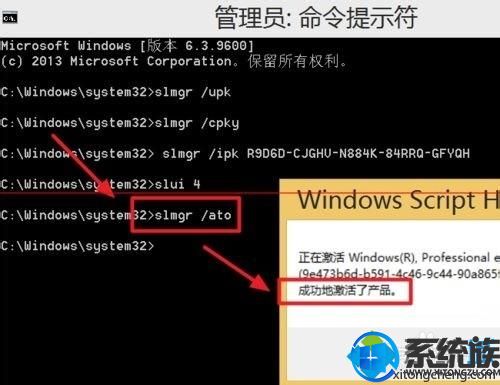
以上内容就是win8系统在线激活 win8.1使用电话在线激活教程,想要使用这个方法将win8系统激活的用户只需参考以上内容来进行激活即可。
.png)







